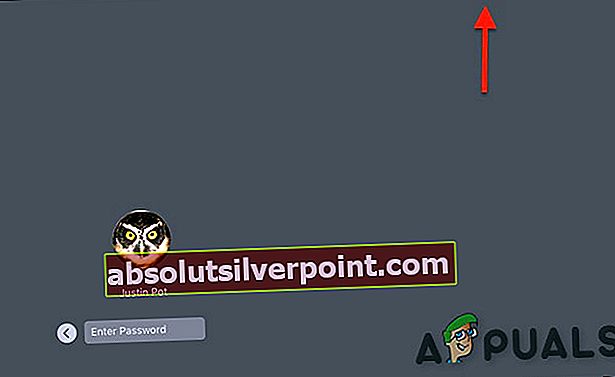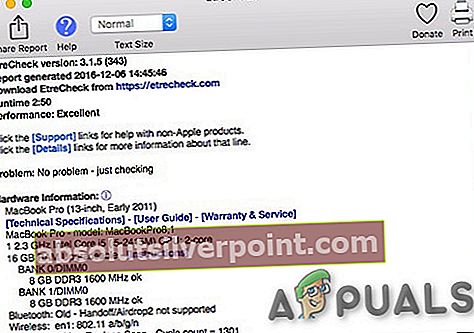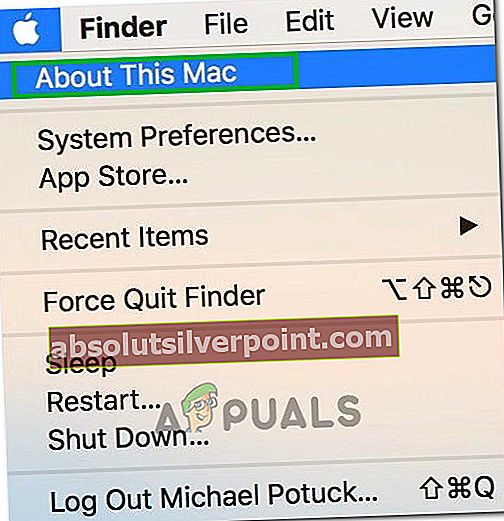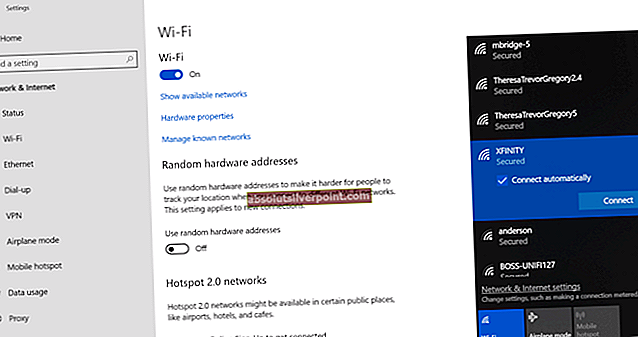Aydin, On minkä tahansa käyttöjärjestelmän ydin, joka sijaitsee prosessorin, muistin, muun laitteiston ja järjestelmään asennettujen ohjelmistosovellusten välillä. Kun MAC on kytketty päälle, ensimmäinen asia, joka alkaa, on ydin, ja kaikki järjestelmän tekemät virtaukset kulkevat ytimen läpi jossain vaiheessa. Ydin ohjaa kaikkia käynnistysdemonteja / -palveluja, muistin hallintaa, verkostoitumista jne. Ydin käynnistää ja tappaa tarvittavat tehtävät, tyhjentää sitten muistin, kun tehtävät on suljettu. Ja kaikki tämä taustatoiminto näkyy Activity Monitorissa, joka on Applen vastaava "Windows Task Manager", yhden lipun alla, ts.ytimen_tehtävä. "Kernel_task" koostuu datan lähettämisestä verkon kautta lukemalla / kirjoittamalla tai muita tehtäviä muista sovelluksista tai järjestelmäohjelmistoista.

Jos teet jotain, joka vie paljon prosessointitehoa - muuntaa esimerkiksi 4K-videoita - saatat ihmetellä, mikä kestää niin kauan, ja katsoa Activity Monitoria. Avaa Activity Monitor -hittiCmd + välilyönti kirjoita sitten "aktiviteetti" ja sen pitäisi ilmestyä. Activity Monitor löytyy myös kohdastaSovellukset> Apuohjelmat.

Klikkaa%PROSESSORI sarakeotsikko järjestää käynnissä olevat prosessit jakamalla niiden prosessorin käytön. Kaikki, joka käyttää paljon prosessointitehoa, näkyy yläosassa, ja asiat liikkuvat, kun tietokone suorittaa erilaisia tehtäviä taustalla.
Suuri suorittimen käyttö on yleensä ongelma vain silloin, kun et odota sitä. On kohtuullista odottaa koneesi purevan resursseja, jos pelaat peliä, katsot videota selaimessasi tai muokkaat videota. Jos yksi Safari-välilehti tai Mac-prosessi käyttää enemmän kuin kohtuullinen osuus, se tarkoittaa yleensä jotain mennyt pieleen.
Voit tappaa tällaiset prosessit napsauttamalla niitä ja napsauttamalla sitten ruudun vasemmassa yläkulmassa olevaa "X" -merkkiä. Valitettavasti sitä ei voida tehdä ytimen_tehtävä koska ytimen_tehtävä on käyttöjärjestelmä.

Se ei ole niinkään yksi prosessi, vaan sarja prosesseja yhden etiketin alla. macOS tekee kaikenlaisia asioita taustalla, kuten tietojen lähettäminen ja vastaanottaminen verkon kautta, tietojen kirjoittaminen ja lukeminen sekä uusien kansioiden tai levyjen indeksointi Spotlight-hakua varten.
Tämä prosessi käyttää usein paljon käytettävissä olevaa RAM-muistiaMuisti välilehti, mutta se on paljon vähemmän huolta. RAM-muistin käyttö nousee ja laskee tarpeen mukaan. Suuri suorittimen käyttö voi pysäyttää koko järjestelmän ja johtaa joskus jopa järjestelmän täydelliseen kaatumiseen. On ymmärrettävää, jos olet turhautunut, mutta käy ilmi, että käyttöjärjestelmäsi tekee tämän tarkoituksella estääksesi suorittimen ylikuumenemisen. Kernel_task auttaa myös hallitsemaan suorittimen lämpötilaa tekemällä CPU: n vähemmän käytettäväksi suorittimen intensiivisille prosesseille. Se ei itsessään aiheuta näitä olosuhteita. Kun suorittimen lämpötila laskee, ytimen_tehtävä vähentää myös suorittimen käyttöä automaattisesti.
Jos Mac ei ole hidas, ei tarvitse huolehtia prosessin suorittamisesta, koska se on normaalia. Kernel_task asettaa käyttämättömän muistin toimimaan esimerkiksi tiedostojen välimuistiin tallentamiseksi, ja nykyaikainen käyttöjärjestelmä käyttää joskus jonkin verran suorittimen virtaa.
Joten, kernel_task ei käytä tätä suorittimen tehoa, se vain estää intensiivistä suorittimen prosessia käyttämästä sitä lämpötilan hallitsemiseksi. Kaiken pitäisi palata normaaliksi, kun olet poissa vaara-alueelta.
Mutta huolenaihe on silloin, kun ytimen_tehtävä on jatkuvasti Suurin osa järjestelmäresursseista, ja Mac on hidasta, koska siinä saattaa olla ongelma. Ydin voidaan käynnistää uudelleen vain käynnistämällä Mac uudelleen, ja joskus uudelleenkäynnistys voi ratkaista ongelman.

Mutta entä jos käyttäytyminen jatkuu, tässä on vähän idea ongelman ratkaisemiseksi.
Kuinka korjata resursseja kuluttava kernel_task?
Käymme läpi joitain yleisimpiä menetelmiä kuinka korjata resurssien korkea käyttö ja kulutus ja selittää ne abstraktisti.
- Koska kernel_task on käyttöjärjestelmäsi, ja tappaminen on paras tapa vapauttaa resursseja, yksinkertainen uudelleenkäynnistää Mac-tietokoneesi ratkaisee ongelman heti.
- Harkitseskannaus Mac-tietokoneesi haittaohjelma, mikä voi aiheuttaa ongelman.
- Jos kernel_task käyttää paljon suoritinta / muistia, kun mitään erityistä ei ole tehty, käsissäsi on toinen ongelma. Yleensä tämä johtuu kolmannen osapuolen ytimen laajennuksista nimeltänäppäimet”MacOS: ssa. Nämä moduulit ovat laitteistoajureita ja joitain ohjelmistoja, jotka ovat suoraan yhteydessä ytimeen. Viallinen kext aiheuttaa ytimen_tehtävän viemään liian paljon suoritinta. Tämän testaamiseksi Mac on käynnistettävä vikasietotilassa. Sammuta Mac ja kytke se sitten takaisin päälle, kun vaihto-näppäintä painetaan. VaihtoehtoTurvallinen käynnistys”Näkyy kirjautumisnäytössä. Vikasietotila ei ota käyttöön kolmannen osapuolen avaimia, joten jos Macillasi ei ole ongelmia vikasietotilassa, olet löytänyt ongelmasi. Poista äskettäin asennetut kolmannen osapuolen ohjaimet / ohjelmistot ja katso, auttaako se.
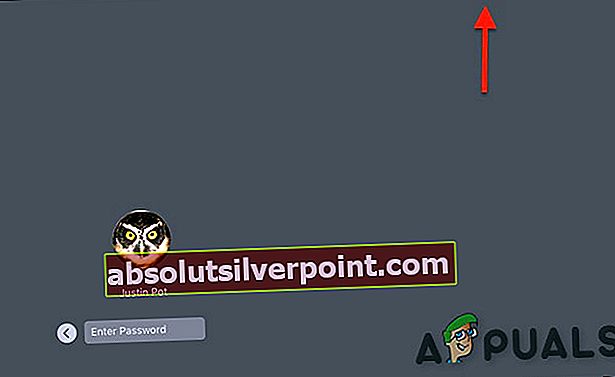
- Löydät lisätietoja käyttämällä Etrecheck joka suorittaa kymmeniä diagnooseja, jotka koostuvat luettelosta kaikista järjestelmään asennetuista ja käynnissä olevista avaimista. Poista mikä tahansa mielestäsi ongelman aiheuttaja, ja katso, onko ongelma ratkaistu.
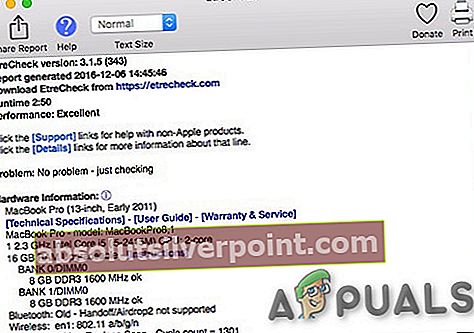
- Yksi sovellus, jolla on huono tapa käyttää paljon prosessoria ja pyytää tätä, on Salama. Jos Flash tai selaimen välilehdet vievät CPU: n virran yhdessä kernel_taskin kanssa, poista Flash tai poista se käytöstä kokonaan. Tämän seurauksena Flash ei käytä CPU: ta erilaisten virheidensä kanssa, ja kernel_task ei torju sitä CPU: n viileänä pitämiseksi.
- Poista tarpeeton käynnistyskohteet ja kiintolevytilan vapauttaminen.
- Nollaa NVRAM Mac-tietokoneellasi.
- Nollaa järjestelmänhallintaohjain (SMC).

- Keskittyä ulkolämpötila (ympäristö), jonka voit jäähdyttää keinotekoisesti ilmastointilaitteella lämmön hallintaan suunnitellun hidastuksen poistamiseksi. Ulkolämpötila vaikuttaa myös tietokoneen lämpötilaan.
- Katsokaa fanit MacBookin pölystä tuulettimet. Puhdista myös jäähdytyselementti. Tarkista, onko lämpöpasta kuivaa. Lisää puhaltimen nopeutta.
- Käytä jäähdytyslevy kannettavaan tietokoneeseen.
- Minkä tahansa laitteen korkea lämpötila alustan lataaminen yhdessä liitettyjen oheislaitteiden kanssa on saattanut aiheuttaa tämän ongelman. Latauskaapelin siirtäminen vasemmalta puolelta oikeanpuoleisiin portteihin riittää jäähdyttämään MAC: ää ja voi ratkaista ongelman. Koneessa, jossa on MagSafe-lataus, yritä irrottaa oheislaitteet vasemmasta portista, kunnes akku on täynnä.
- Poistaa välimuistit suorittamalla seuraava komento
Pääte "rm -rf ~ / Library / Cache"
- Poistaa Safarin välimuistit jos Safari on saattanut aiheuttaa ongelman)
- Nollaa virtapiiri. Varsinkin jos sinulla on epäjohdonmukainen vaihtovirtalähde, varsinkin jos kannettava tietokone ilmoittaa, että se on kytketty, mutta ei lataudu, koska jos virtalähde löytää epäluotettavaa vaihtovirtaa, se lopettaa kannettavan lataamisen. Ratkaise vain irrottamalla virtalähde molemmista päistä muutamaksi sekunniksi ja kytkemällä sitten nämä päät takaisin. Se voi saada kannettavan tietokoneen latautumaan uudelleen,jakernel_task lopettaa suorittimen syömisenja fanit lakkaavat pyörimästä niin paljon.
Riskialtista kiertotapa
Näyttää siltä, että tätä ongelmaa on oudon kiertotapa, joka sisältää joidenkin tiedostojen siirtämisen, mutta koska nämä ovat järjestelmätiedostoja, emme suosittele niiden siirtämistä, ellei se ole sinulle suuri ongelma.
- Mene "Tietoja tästä mac”-Osio omenalogon alla vasemmassa yläkulmassa ja valitse "Lisätietoja".
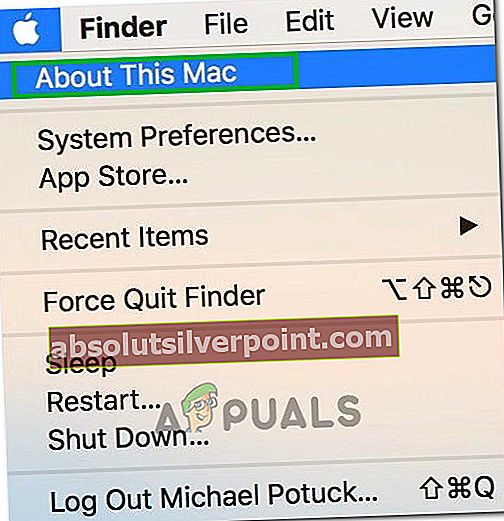
- Napsauta vaihtoehtoa "järjestelmäraportti".
- Kirjoita muistiin, mitä tietokone sanoo mallin tunnisteen jälkeen.
- Siirry seuraavaan.
pääasema> Järjestelmä -Kirjasto> Laajennukset> IOPlatformPluginFamily.kext -Contents> Laajennukset> ACPI_SMC_PlatformPlugin.kext> Sisältö> Resurssit> (Kansio, jonka merkitsimme muistiin kolmannessa vaiheessa)
- Käynnistä tietokone uudelleen ja sinun pitäisi olla valmis
Jos mikään ei auta, sinun on joskus lakattava tuhlaamasta aikaa ja asenna macOS uudelleen alusta, nollaa Mac tai harkitse a matka Apple Storeen.